PROE数控加工
- 格式:doc
- 大小:8.25 MB
- 文档页数:52

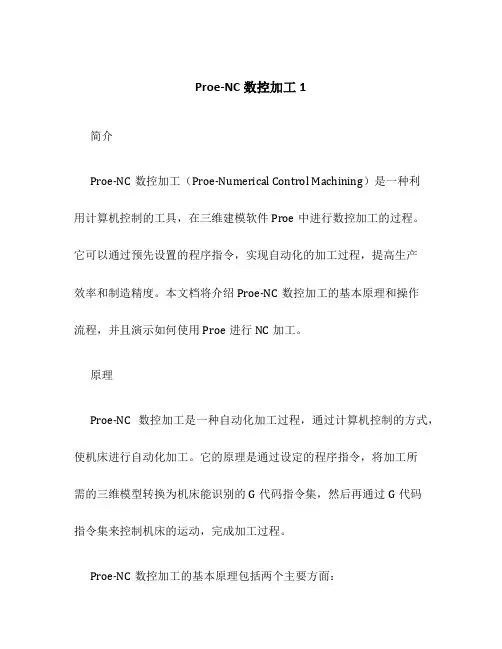
Proe-NC数控加工1简介Proe-NC数控加工(Proe-Numerical Control Machining)是一种利用计算机控制的工具,在三维建模软件Proe中进行数控加工的过程。
它可以通过预先设置的程序指令,实现自动化的加工过程,提高生产效率和制造精度。
本文档将介绍Proe-NC数控加工的基本原理和操作流程,并且演示如何使用Proe进行NC加工。
原理Proe-NC数控加工是一种自动化加工过程,通过计算机控制的方式,使机床进行自动化加工。
它的原理是通过设定的程序指令,将加工所需的三维模型转换为机床能识别的G代码指令集,然后再通过G代码指令集来控制机床的运动,完成加工过程。
Proe-NC数控加工的基本原理包括两个主要方面:1.程序编写:在Proe中进行模型的建立,将需要进行数控加工的模型转化为G代码指令集。
2.设备控制:通过G代码指令集来控制机床的运动,实现加工操作。
操作流程在进行Proe-NC数控加工之前,需要准备好以下工作:•安装Proe软件,并了解基本操作方法。
•使用Proe建模,构建需要进行数控加工的三维模型。
•了解NC加工的基本知识,包括各种加工工艺和刀具选择等。
Proe-NC数控加工的操作流程如下:1.打开Proe软件,并新建一个零件文件。
2.在零件文件中构建需要进行数控加工的三维模型。
3.对模型进行设计和修正,以满足加工需求。
4.设定加工参数,包括加工方式、刀具选择、转速等。
5.进行切削力分析,评估加工效果。
6.根据分析结果,对加工参数进行调整,优化加工效果。
7.生成G代码指令集,包括加工路径、切削速度等。
8.导出G代码文件,保存为NC程序文件。
9.将NC程序文件加载到机床的控制系统中。
10.启动机床,进行自动化数控加工。
实例演示为了更好地理解Proe-NC数控加工的操作流程,下面将通过一个实例进行演示。
1.打开Proe软件,并新建一个零件文件。
2.在零件文件中构建一个立方体模型。
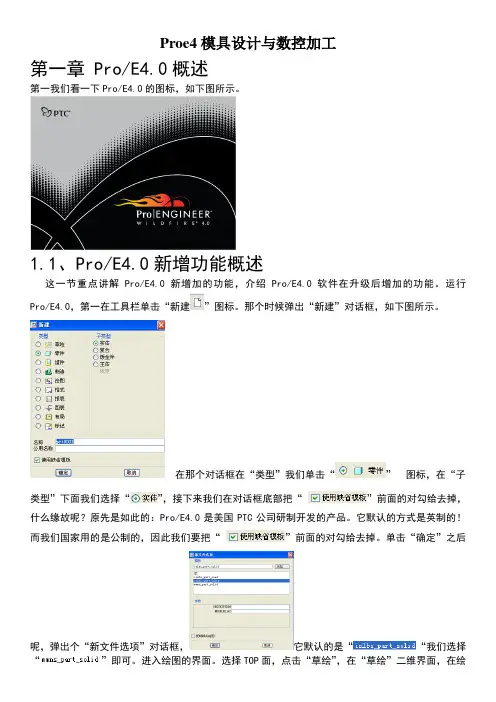
Proe4模具设计与数控加工第一章 Pro/E4.0概述第一我们看一下Pro/E4.0的图标,如下图所示。
1.1、Pro/E4.0新增功能概述这一节重点讲解Pro/E4.0新增加的功能,介绍Pro/E4.0软件在升级后增加的功能。
运行Pro/E4.0,第一在工具栏单击“新建”图标。
那个时候弹出“新建”对话框,如下图所示。
在那个对话框在“类型”我们单击“”图标,在“子类型”下面我们选择“”,接下来我们在对话框底部把“”前面的对勾给去掉,什么缘故呢?原先是如此的:Pro/E4.0是美国PTC公司研制开发的产品。
它默认的方式是英制的!而我们国家用的是公制的,因此我们要把“”前面的对勾给去掉。
单击“确定”之后呢,弹出个“新文件选项”对话框,它默认的是““我们选择“”即可。
进入绘图的界面。
选择TOP面,点击“草绘”,在“草绘”二维界面,在绘图区上方多了那个“”图标,它们所代表的含义分别是“”“着色封闭环”“”“加亮开放端点”“”“重叠几何”“”“特点要求”又有新的功能,我们看那个图标“”,它有些专门的图标“”“”“”,我们绘制时候呢,能够把这些图标直截了当拖动到绘图区中,然后绘制合适的图形。
还有Pro/E4.0 新增加了“”功能。
详细请看视频1-1的操作。
1.2、Pro/E4.0用户界面介绍Pro/E4.0软件与往常的软件界面区别不是专门大,我们看下图,那个确实是绘制界面:运行Pro/E4.0,第一在工具栏单击“新建”图标。
那个时候弹出“新建”对话框,如下图所示。
在那个对话框在“类型”我们单击“”图标,在“子类型”下面我们选择“”,接下来我们在对话框底部把“”前面的对勾给去掉,什么缘故呢?原先是如此的:Pro/E4.0是美国PTC公司研制开发的产品。
它默认的方式是英制的!而我们国家用的是公制的,因此我们要把“”前面的对勾给去掉。
单击“确定”之后呢,弹出个“新文件选项”对话框,它默认的是““我们选择“”即可。
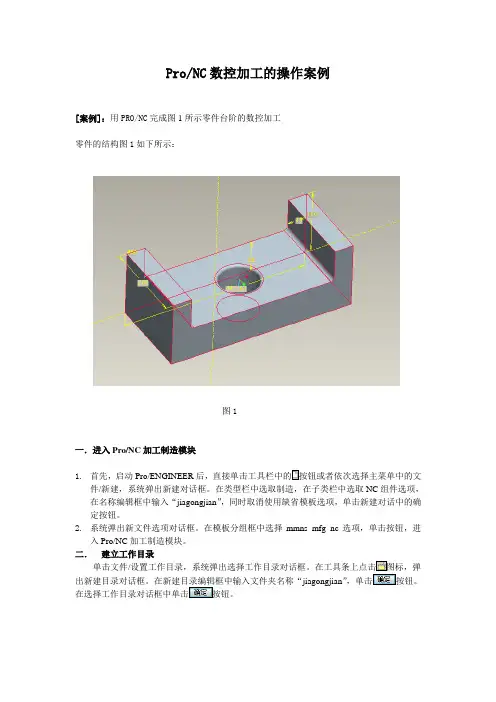

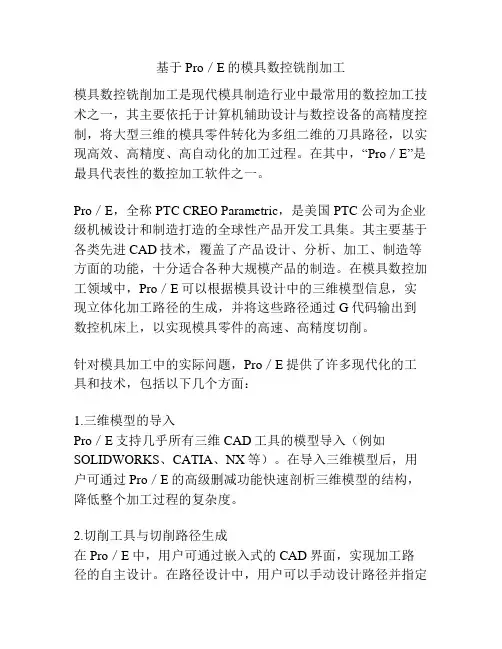
基于Pro/E的模具数控铣削加工模具数控铣削加工是现代模具制造行业中最常用的数控加工技术之一,其主要依托于计算机辅助设计与数控设备的高精度控制,将大型三维的模具零件转化为多组二维的刀具路径,以实现高效、高精度、高自动化的加工过程。
在其中,“Pro/E”是最具代表性的数控加工软件之一。
Pro/E,全称PTC CREO Parametric,是美国PTC公司为企业级机械设计和制造打造的全球性产品开发工具集。
其主要基于各类先进CAD技术,覆盖了产品设计、分析、加工、制造等方面的功能,十分适合各种大规模产品的制造。
在模具数控加工领域中,Pro/E可以根据模具设计中的三维模型信息,实现立体化加工路径的生成,并将这些路径通过G代码输出到数控机床上,以实现模具零件的高速、高精度切削。
针对模具加工中的实际问题,Pro/E提供了许多现代化的工具和技术,包括以下几个方面:1.三维模型的导入Pro/E支持几乎所有三维CAD工具的模型导入(例如SOLIDWORKS、CATIA、NX等)。
在导入三维模型后,用户可通过Pro/E的高级删减功能快速剖析三维模型的结构,降低整个加工过程的复杂度。
2.切削工具与切削路径生成在Pro/E中,用户可通过嵌入式的CAD界面,实现加工路径的自主设计。
在路径设计中,用户可以手动设计路径并指定对应的切削工具,也可以利用Pro/E的刀具库功能直接导入不同类型的切削工具,并由软件自动计算切削路径。
3.G代码生成、数控调试与加工仿真Pro/E支持多种数控机床标准的G代码输出,并配置了诸多调试功能,并对其进行多维度全方位的加工仿真。
在以上操作中,用户可以利用Pro/E的数控调试工具进行数控程序的优化,提高切削速度、扩大加工范围,并将数控程序直接导入数控机床进行加工。
总之,Pro/E作为近几年来最具代表性的模具零部件加工软件之一,具有极高的可靠性、精度和自动化水平。
它能够根据模型信息智能地生成高端三维底板构图,并为各种类型的数控机床提供标准的数控程序输出。

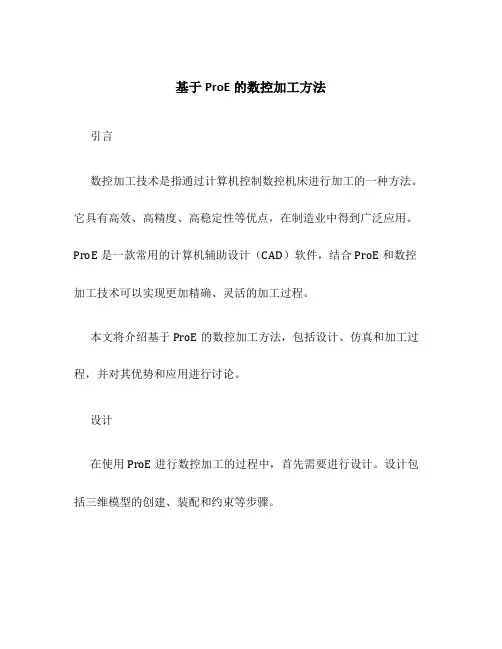
基于ProE的数控加工方法引言数控加工技术是指通过计算机控制数控机床进行加工的一种方法。
它具有高效、高精度、高稳定性等优点,在制造业中得到广泛应用。
ProE是一款常用的计算机辅助设计(CAD)软件,结合ProE和数控加工技术可以实现更加精确、灵活的加工过程。
本文将介绍基于ProE的数控加工方法,包括设计、仿真和加工过程,并对其优势和应用进行讨论。
设计在使用ProE进行数控加工的过程中,首先需要进行设计。
设计包括三维模型的创建、装配和约束等步骤。
三维模型创建使用ProE可以创建各种零件的三维模型。
可以通过绘制草图、拉伸、旋转等操作创建各种几何形状。
创建的模型需要符合加工要求和加工工艺。
装配装配是将多个零件组装在一起,形成一个整体。
在装配过程中,使用ProE可以通过对零件进行定位和约束操作,确保零件之间的相对位置和运动。
约束约束是对零件运动和位置的限制。
使用ProE可以对零件进行约束操作,如固定、旋转、联接等,以确保装配的稳定和可靠。
在进行数控加工之前,可以使用ProE进行仿真,模拟加工过程,评估加工质量和效果。
剖析剖析是将三维模型按照加工工艺进行切割和分析。
通过剖析,可以获得加工过程中不同零件的加工轨迹、切削参数等信息。
路径规划路径规划是指确定切削工具的运动轨迹和加工顺序。
使用ProE可以进行路径规划,确定每个零件的加工次序和工件的加工顺序。
仿真分析使用ProE进行仿真分析,可以模拟加工过程中的切削力、热变形、坐标误差等因素,评估加工质量和效果。
通过分析结果,可以进行优化设计和加工参数的调整。
经过设计和仿真后,可以进行数控加工。
加工包括准备工作、编程和加工操作。
准备工作在加工之前,需要准备数控机床、刀具和工件。
确保机床和刀具的状态良好,工件安装稳固。
编程使用ProE可以生成数控加工程序。
编程包括选择切削工具、确定切削参数、设置运动轨迹等操作。
在编程过程中,需要考虑刀具路径规划和加工顺序。
加工操作根据编程生成的数控加工程序,进行加工操作。

基于PROE得数控加工编程题目:本实验完成了PROE中轴类零件得数控车削加工过程。
通过三维建模,机床设置,以及加工仿真等过程,编制出了数控车床得G代码文件,加工零件得图纸如图所示:ﻫ图1数控车床加工得零件图操作步骤:1、利用PROE 3、0得建模功能,根据题目图纸,建立零件得三维模型如图:2、建立数控加工文件并装配加工模型:错误!在proe得主界面中单击新建按钮,然后选择制造-NC组件类型,输入加工文件名后,单击确定进入制造模式,然后,在菜单管理器中点击制造模型-装配-参考模型,在弹出得文件打开对话框中,选择第一步建立得模型文件,单击确定将工件装配进入制造模式.参考工件显示在工作区中,如图所示:错误!在菜单管理器中单击制造模型-创建-工件,在弹出得对话框中输入文件名后,系统弹出下一级子菜单,选择加材料方式,并选择拉伸方式,建立系统得制造模型(毛坯工件),如下图所示:其中半透明部分就是要切削掉得部分,而实体部分就是保留得工件模型。
然后单击完成/返回菜单返回主菜单.3、操作设置错误!定义操作名称在主菜单中单击制造—制造设置选项,系统弹出操作设置对话框,在对话框中输入操作得名称:OPO10,然后单击NC机床,弹出机床设置对话框,该工件属于旋转类零件,适合使用车床类加工方式,因此,在机床设置对话框中,选择机床类型为车床,刀架塔台为一个塔台。
机床主轴得转速限制为1000RPM,如下图所示:错误!定义机床坐标系与退刀面在以上步骤中得操作设置对话框中,单击加工零点选择按钮,工件模型中,以工件得端面与主轴为参考,作出一个参考坐标系,作为机床得加工零点,然后,将退刀面设置在距离加工零点50mm处,如下图所示:4、区域车削错误!设置刀具参数在菜单中单击制造-加工—NC序列,系统弹出加工菜单,在加工菜单中单击加工—区域—完成命令,系统显示出序列设置菜单,使用系统默认得刀具与参数选择,单击完成。
系统弹出刀具设置对话框,在该对话框中设置好刀具得参数后,单击应用与确定.错误!设置加工过程参数在菜单中,单击制造参数中得设置命令,系统弹出参数树对话框,对相应得参数进行相应得设置,在该实验中,将车削运动得进给速度设置为200,每一刀得进刀深度设置为2,主轴得转速设置为1000,其余参数采用系统默认得参数。
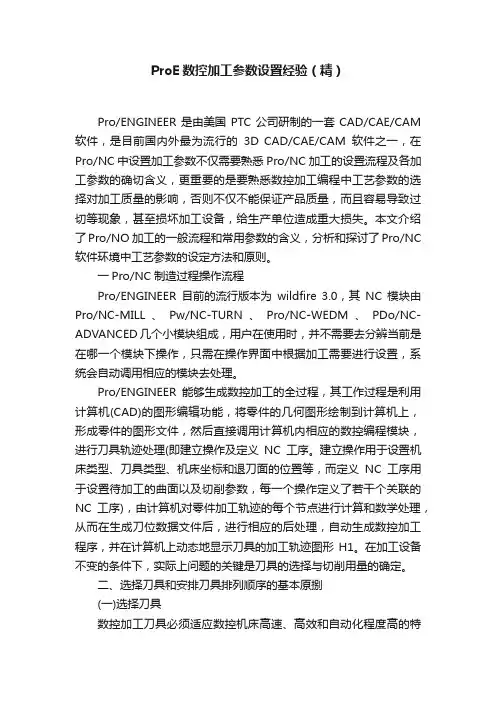
ProE数控加工参数设置经验(精)Pro/ENGINEER是由美国PTC公司研制的一套CAD/CAE/CAM 软件,是目前国内外最为流行的3D CAD/CAE/CAM软件之一,在Pro/NC中设置加工参数不仅需要熟悉Pro/NC加工的设置流程及各加工参数的确切含义,更重要的是要熟悉数控加工编程中工艺参数的选择对加工质量的影响,否则不仅不能保证产品质量,而且容易导致过切等现象,甚至损坏加工设备,给生产单位造成重大损失。
本文介绍了Pro/NO 加工的一般流程和常用参数的含义,分析和探讨了Pro/NC 软件环境中工艺参数的设定方法和原则。
一Pro/NC制造过程操作流程Pro/ENGINEER目前的流行版本为wildfire 3.0,其NC模块由Pro/NC-MILL、Pw/NC-TURN、Pro/NC-WEDM、PDo/NC-ADVANCED几个小模块组成,用户在使用时,并不需要去分辨当前是在哪一个模块下操作,只需在操作界面中根据加工需要进行设置,系统会自动调用相应的模块去处理。
Pro/ENGINEER能够生成数控加工的全过程,其工作过程是利用计算机(CAD)的图形编辑功能,将零件的几何图形绘制到计算机上,形成零件的图形文件,然后直接调用计算机内相应的数控编程模块,进行刀具轨迹处理(即建立操作及定义NC工序。
建立操作用于设置机床类型、刀具类型、机床坐标和退刀面的位置等,而定义NC工序用于设置待加工的曲面以及切削参数,每一个操作定义了若干个关联的NC工序),由计算机对零件加工轨迹的每个节点进行计算和数学处理,从而在生成刀位数据文件后,进行相应的后处理,自动生成数控加工程序,并在计算机上动态地显示刀具的加工轨迹图形H1。
在加工设备不变的条件下,实际上问题的关键是刀具的选择与切削用量的确定。
二、选择刀具和安排刀具排列顺序的基本原捌(一)选择刀具数控加工刀具必须适应数控机床高速、高效和自动化程度高的特点,一般应包括通用刀具、通用连接刀柄及少量专用刀柄。

基于Pro/E的数控车削加工仿真随着工业技术的飞速发展,计算机辅助设计软件已经成为现代制造业的核心。
PRO/ENGINEER(Pro/E)是一款强大的三维设计软件,它能够帮助工业制造飞机和整个机械系统的设计和制造。
Pro/E也被广泛应用于数控车削加工仿真,以保证生产效率和质量一致性。
数控车削加工仿真提供了许多优势,最显著的就是它可以大大减少生产期间的错误和停机时间,提高生产效率。
在Pro/E中,数控车削加工仿真可以被用来设计和测试机械组件,以便更好地满足生产需求并降低生产成本。
Pro/E的数控车削加工仿真越来越流行,因为它能够模拟机械零件的运动轨迹和操作过程,从而优化机械部件的设计和性能。
在Pro/E的仿真中,用户可以在实际车床和刀具之前试运行程序,确保零件的准确性和一致性。
Pro/E的仿真还可以检测错误和冲突,提出更好的解决方案,以确保生产系统的顺畅运行。
此外,Pro/E的数控车削加工仿真还可以通过多种方式进行优化,例如优化进给速率、切削速度、切削深度和切削工具半径等。
通过这种仿真和优化方法,生产系统可以在更短的时间内生产更多的部件,同时可能还将节省材料和减少机床折旧。
在Pro/E中,数控车削加工仿真可以通过图形用户界面(GUI)进行互动式操作和分析。
这种直观的用户界面使得仿真过程变得简单和容易理解,且能够帮助用户更好地了解削削加工的原理和机理,有助于精确模拟车削、铣削、钻削等工艺过程,以确保生产过程中产品加工质量的稳定另外,利用仿真技术还可以进行模拟分析,以查明生产系统的弱点和瓶颈,然后采取行动来改善这些问题。
这些改进可以固定甚至提高质量,短时间内实现成本削减。
总之,Pro/E的数控车削加工仿真是现代制造业中的一个重要工具,它可以大大提高生产效率和部件质量,并促进生产流程的优化。
利用仿真技术在工业设计中的广泛应用,如今已成为保证产品质量和生产效率的不可或缺的一部分。
在全球竞争日益激烈的市场中,Pro/E的数控车削加工仿真已成为行业领先者的必要工具。
运用Pro/E进行轴零件的数控模拟加工
只对轴进行以上加工,要加工的是轮廓,该轮廓是由直线、凹槽,所以可以在车床或者车削中心上完成加工。
1、先对其加工工艺分析;
该轴是通过粗加工、精加工来完成,各工步的内容和所用的刀具如下表所示:
2、以下是用Pro/E软件具体操作,步骤如下:
1)建立制造模型
单击右侧“制造原件”工具栏上“装配参照模型”按钮
然后放置元件,采取默认方式,再创建工件,也默认。
默认约束就是将元件的坐标系与组件的坐标系对齐,使两个元素上的坐标系彼此重合。
如图:
2)设置好加工坐标系,执行粗车外轮廓,刀具设置如图:
3)进行粗车外轮廓,先设定加工参数,如图
刀具运动设定后,进行运动操作
4)精车外轮廓
5)然后进行区域车削,如图所示:
6)后置处理生成加工工序,导出加工代码。
PROE与数控加工编程PROE是一个大型的CAD/CAM系列类的综合软件,功能包含了零件设计、模具设计、装配、机构运动、有限元分析、数控编程等多种功能,其中零件设计功能在同类软件里是相当灵活实用的。
PROE是一款集CAD/CAM/CAE的功能一体化的综合性三维软件,在目前的三维造型软件领域中占有着重要地位,并作为当今世界机械CAD/CAM/CAE领域的新标准而得到业界的认可和推广,是现今最成功的CAD/CAM软件之一,同样也在数控加工中得到广泛应用,成为技工院校数控加工和模具设计专业的一门必修课程。
PROE的系统特点有:1)三维实体造型,它可以将使用者的设计概念,以真实模型的形式在计算机上呈现出来,避免二维点、线、面设计的不足,三维实体模式更直观、逼真、形象。
2)以特征造型为基础。
PROE是一款基于特征的实体建模工具,以特征作为组成模型的基本单元,实体模型是通过特征来完成设计的。
3)参数式设计。
PROE是一个参数化系统,根据参数创建设计模型,几何形状大小都由参数控制。
PROE建模技术是曲面建模,实体建模和特征建模,是完全应用特征技术发展起来的CAD/CAM系统软件,在造型方面提供了拉伸、旋转、扫描、挤压、打孔、倒角、拔模、阵列等多种造型方式,可以方便地设计各种复杂的特征。
PROE提供了车削、铣削、钻削等多种功能,它的CAM驱动模型有曲面驱动、实体驱动和特征驱动,其加工环境设置完全符合实际情况,灵活进行机床坐标系和工件坐标系的设置,便于工件的装夹找正,保证加工精度。
同时,PROE采用余量模型的加工方式,在刀具轨迹生成时能够进行刀路优化,减小空刀,提高效率。
PROE提供了强大的刀位验证和编辑修改功能,同时进行夹具和辅助工具的设置,在进行实体仿真时,能够逼真地模拟加工的全过程。
PROE能够生成数控加工的全过程,其工作过程是利用计算机的图形编辑功能将零件的几何图形绘制到计算机上形成零件的图形文件,然后直接转换成计算机内相应的数控编程模块,进行刀具轨迹处理,建立操作用于设置机床类型、刀具类型、机床坐标等。
Pro/ENGINEER Wildfire 3.0 第十二章数控加工问题:通过上次课的学习,我们将产品的模具设计出来了,那么,在Pro/E环境中怎样将它加工出来呢?基本内容:1、Pro/E NC 工作界面及菜单管理器;2、Pro/E NC的基本流程;3、Pro/E NC加工的基本概念。
重点:机床刀具的选择;制造参数、NC 序列、CL数据等设置。
难点:制造几何模型的创建、制造参数、NC序列。
12.1 Pro/E NC简介Pro/ENGINEER是美国参数科技公司PTC (Parametric Technology Corporation)推出的大型CAD/CAE/CAM软件。
Pro/ENGINEER NC加工是将Pro/ENGINEER 生成的几何模型与计算机辅助制造CAM相结合,利用加工制造中的机床、夹具、刀具、加工方式和加工参数来进行产品的制造规划。
在设计人员制定好规划后,由计算机生成的加工刀具轨迹数据CL(Cutter Location)。
设计人员在检验加工轨迹符合要求后,经过Pro/E的后处理程序生成机床能识别的G代码。
Pro/ENGINEER NC 3.0有加工仿真功能,可以进行干涉和过切检查,节约加工成本。
Pro/ENGINEER NC加工能生成工序单,控制了加工时间。
Pro/ENGINEER NC加工不仅可以满足数控铣床和加工中心的编程要求,而且能满足车床和线切割机床的编程要求。
12.2 Pro/E NC菜单管理器1、进入Pro/E NC加工模块:类型→制造;子类型→NC组件;不使用缺省模板选择公制模板:单击:进入Pro/E NC加工模块2、Pro/E NC加工模块菜单管理器简介在制造模式下的菜单管理器主要包括制造模型、制造设置、处理管理器、加工、CL数据等选项。
下面简单介绍各选项的功能::主要用于制造模型的相关操作,如装配或创建参照模型和工件等。
:主要是对加工操作环境进行设置,如设置工作机床的参数、建立加工刀具数据等。
:单击此项可以弹出“制造工艺表”对话框,它列出了全部制造工艺对象,如机床、刀具和NC序列等。
:主要有定义NC序列及参数设置和生成、演示刀具路径,以及对生成的加工路径进行检测等功能。
:可以对生成的加工路径数据进行整理、输出、显示等操作。
:可以对加工模型、加工操作环境等参数进行修改,如零件的尺寸、NC序列等。
:对修改后的加工模型、加工操作环境等参数进行重新计算。
:可以对装配元件进行操作,如对模型树的顺序进行重排、创建新零件等。
:用于设置附加装配信息。
:单击此项可以弹出“关系编辑器”对话框,可进行关系方程的设定。
:可调用Pro/PROGRAM功能。
:用于解决源对象与目标对象之间的差异。
12.3 Pro/E NC的基本流程在Pro/E NC加工模块中,无论是什么样式的加工零件的加工设计,都遵循以下基本流程:其中,工件及夹具为可选的项目,其它为必须设定的内容。
12.4 Pro/E NC的基本概念通俗地说,在加工时要有一张加工图纸,在Pro/E NC加工模块中,这张加工的三维图纸就是“参照模型”;在加工时还要有一个加工毛坯,在Pro/ENC加工模块中,这个毛坯就是“工件”。
1、参照模型:是所有NC加工的基础,在NC加工操作前就要确定好参照模型。
使用参照模型是在模型上选取特征、曲面和边作为建立刀具轨迹的参照。
2、工件:在NC加工中可以被看作是一个加工零件的毛坯,并且在Pro/E NC中是可选的。
它可以像参照模型一样,在NC加工操作前确定好,也可以在NC界面下创建。
3、制造模型:是由参照模型和工件装配在一起组合而成的。
范例:心形凸模零件加工一、本例要点心形凸模为一直壁零件,要求完成粗加工与精加工,零件的精度要求较低。
通过这个加工实例,目的是熟悉Pro/ENGINEER Wildfire 3.0加工模块中粗加工最常用的体积块铣削加工方法的基本操作及参数设置。
包括以个内容:● Pro/ENGINEER Wildfire 3.0加工模块的基本操作;●进入加工模块后的初始设置;●铣削体积块的创建方法;●体积块铣削的主要参数设置。
二、工件分析与工艺规划1、工件简介:心形凸模为一直壁零件,上表面和底面均为平面,图形相对比较简单。
加工时,需要对心形部分进行粗加工和精加工,零件材料为45#钢,毛坯要求六面平整。
2、工件安装:以底面固定安装在机床上。
3、加工坐标原点X:工件中心Y:工件中心Z:工件顶面4、工步安排本零件形状比较简单,又没有尖角或特别小的圆角,而且表面加工要求也不是很高,所以不需要清角加工。
加工时,可采用一把φ32的平刀进行全部的加工过程,这样既可以避免换刀操作,又可以提高加工效率。
本零件的加工可分为两个工步来完成:心形凸模粗加工、心形凸模精加工。
加工内容、加工方式、刀具、转速、进给等机械参数如下表:三、初始设置1、新建加文件mfg00012、导入参照模型→→→单击打开装配操控板:先将心形凸模的底面与NC_ASM_TOP匹配;再将NC_ASM_RIGHT与FRONT对齐;NC_ASM_FRONT与RIGHT匹配。
隐藏组件、参照模型的默认坐标系3、创建工件模型→→输入工件名称:workpiece→→选取心形凸模的底面为草绘平面、任一侧面为参照平面:单击右侧工具栏中的将拉伸类型改为:至平面选取心形凸模的顶面:4、操作设置注:只有在初次设置时,才会直接出现“操作设置”对话框,否则,应选择“制造设置”→“操作”命令。
(1)工作机床设置在“操作设置”对话框中,单击右侧的按钮,弹出“机床设置”对话框:注:Pro/E在默认状态下,是3轴、铣削加工,本实例在数控铣床或加工中心上进行加工,可以不用设置其他参数,使用默认值即可。
单击按钮,回到“操作设置”对话框,完成工作机床设置。
(2)加工零点设置在设置加工零点(数控加工的对刀原点,要求对刀方便,一般选取模型顶面的中心点)之前,首先要创建零点坐标系,坐标系必须要创建,否则无法进行编程。
在Pro/E加工模块中,系统本身就有坐标系,但往往不符合编程的要求,因此,需要操作用户自已创建坐标系。
创建坐标系:单击右侧工具栏中的按钮,弹出“坐标系”对话框:按住Ctrl键,在模型树中选取:以及工件顶平面:单击使Z轴朝上,并使创建的坐标系符合右手定则单击,完成坐标系的创建。
单击“操作设置”对话框中右侧的按钮选取刚创建的坐标系:(3)安全平面(退刀平面)设置在实际加工过程中,为了避免刀具轨迹在不同的加工区域之间移动而与工件或其它加工设备发生相撞,需要设置退刀曲面,以保证退刀时的安全性。
在Pro/E里可指定平面、曲面、圆柱面、球面等为退刀曲面;在本例中使用平面作为退刀曲面,安全平面一般应高于工件及夹具的最高点,以保证刀具在安全平面上移动时不与工件或夹具发生干涉。
单击(通过沿加工坐标系的Z轴方向,指定一个偏距来创建垂直于该轴的基准平面作为退刀平面),并输入Z轴深度:50单击按钮,完成操作设置。
5、创建刀具→→设定刀具各参数如下名称:D32R0(表示直径为32的端铣刀)类型:端铣削单位:毫米刀具直径改为32单击:,在刀具列表中新增D32R0的刀具四、以体积块-粗加工-螺旋铣削方式进行粗加工1、创建铣削体积块(1)单击右侧工具栏中的(铣削体积块刀具)按钮,或从主菜单栏选择“插入→制造几何→铣削体积块”命令,进入创建铣削体积块界面:(2)为了便于操作,在模型树中将工件workpiece隐藏,关闭基准平面的显示:单击右侧工具栏中的(拉伸)按钮,或从主菜单栏选择“插入→拉伸”命令弹出“草绘”对话框后,选取心形凸模的顶面作为草绘平面,选取任一侧面作为参照平面:用矩形命令绘制矩形:以上尺寸均改为:16注:尺寸偏移16mm,主要是考虑要使用直径为32的平底刀(端铣刀),这样在体积块加工时,才能使刀具完全清除毛坯四周的材料。
拉伸深度设置:将拉伸深度改为至平面:(3)修剪:(或单击右侧工具栏中的修剪工具按钮)弹出“选取”对话框,在模型树中选取心形凸模(即参照模型)完成后:在模型树中隐藏心形凸模,查看体积块:2、创建体积块铣削NC序列(1)显示心形凸模(即参照模型)→→→(2)序列设置:从弹出的“序列设置”菜单中,选取:名称、刀具、参数、退刀、体积、逼近薄壁复选框:注:逼近薄壁:选取铣削体积块的侧面,或铣削窗口的侧面,让刀具在侧面外下刀,可减少不必要的抬刀,同时该选项可以使刀具在工件材料以外下刀,减少刀具受力,因此,此选项非常有用。
单击输入NC序列名:1弹出“刀具设定”对话框:选择刀具名称为D32R0的刀具,单击(3)弹出“制造参数”菜单:弹出“参数树”对话框:(进给速度):300:1.5:0.2:0.2:(粗度选项):(转轴速度):600:3单击,弹出“退刀选取”对话框:单击:输入沿Z轴深度50单击选取已创建的体积块:选取进刀和退刀的侧壁:(单击上工具栏中的刷新按钮)按住Ctrl键,选取体积块的四周单击(4)演示轨迹(为便于观看,隐藏工件、体积块,只显示出参照模型)回到“NC序列”菜单,选择“完成序列”(5)文件保存五、仿真检验与后置处理2、后置处理经检验确认所有的加工程序无错误后,可以进行后置处理来生成机床能识别的CNC代码文件。
在Pro/E里,首先要生成刀位文件,然后再调用处理程序,对刀位文件进行处理,生成CNC加工文件:(1)生成刀位文件:CL数据→输出。